
PCan soinuaren erreprodukzio zuzena erosotasun eta aisialdiko jardueretarako baldintza garrantzitsuenetako bat da. Soinu parametroak konfiguratzeak esperientziarik gabeko erabiltzaileetan zailtasunak sor ditzake, gainera, arazoak izaten dira osagaietan arazoak izaten dira eta ordenagailua "mutu" bihurtzen da. Artikulu honetan, hitz egin dezagun "zuretzat" soinua nola konfiguratu eta nola aurre egin arazo posibleei buruz.
Soinu ezarpena PCan
Konfiguratutako soinua bi eratara: audio gailuekin lan egiteko bereziki zuzendutako programen edo sistemaren laguntzarekin. Kontuan izan soinu txartelak barneratutako parametroak nola doitu eztabaidatuko dituela. Diskretuarekin osatu denez, zure softwarea hornitu daiteke, orduan bere ezarpena indibiduala izango da.1. metodoa: Hirugarrenen programak
Soinua ezartzeko programak oso irudikatuta daude sarean. "Anplifikadore" sinpleetan eta konplexuagoetan banatuta daude, hainbat funtzio ditu.
- Anplifikadoreak. Horrelako softwareak sistema akustikoaren parametroetan emandako bolumen maila posibleak gainditzeko aukera ematen du. Zenbait ordezkariek konpresore eta iragazkiak integratu dituzte, gehiegizko irabazien kasuan interferentziak murrizteko eta kalitate apur bat hobetzeko aukera ematen dute.
Irakurri gehiago: Soinua anplifikatzeko programak
- "Konbinatu". Programa hauek oso irtenbide profesionalak dira, ia edozein sistema sistemaren soinua maximizatzeko. Laguntzarekin, bolumenaren efektuak lor ditzakezu, "atera" edo maiztasunak kendu, gela birtualaren konfigurazioa eta askoz gehiago konfiguratu. Horrelako softwarearen minus bakarra (nahiko nahikoa) funtzionaltasun aberatsa da. Ezarpen okerrak agian ez du soinua hobetzeaz gain, okerrera egin. Horregatik, beharrezkoa da lehenik zein parametro arduratzen den jakitea.
Irakurri gehiago: Soinu konfigurazio programak
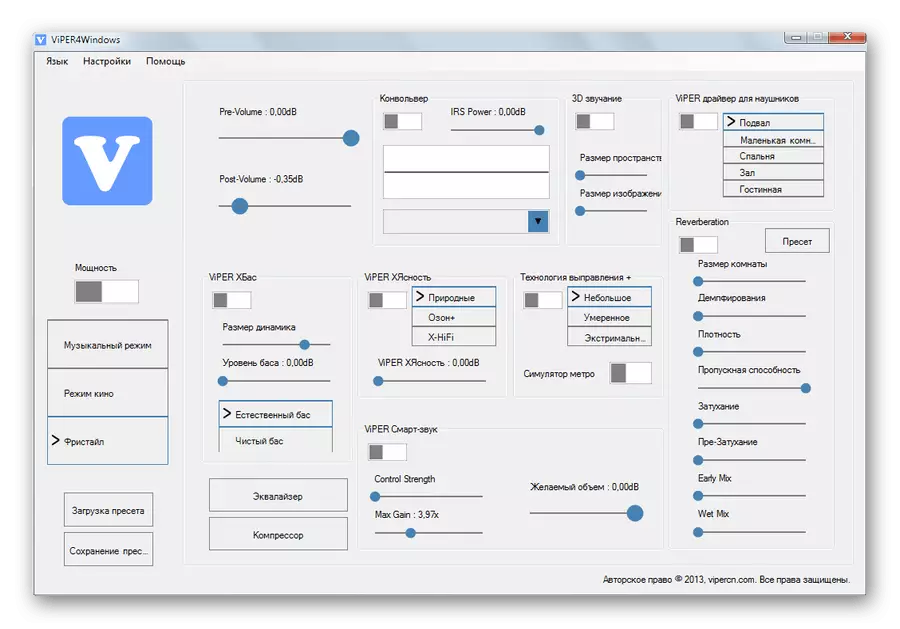

2. metodoa: Tresna estandarrak
Audio konfiguratzeko sistema eraikitako ekipamenduak ez ditu gaitasun fenomenikorik, baina tresna nagusia da. Ondoren, tresna honen funtzioak aztertuko ditugu.
Ezarpenak "ataza-barran" edo sistemaren erretilutik sar ditzakezu, "ezkutatu" behar duzun ikonoa bada. Funtzio guztiak saguaren klik egokiaren bidez sortzen dira.

Erreproduzitzeko gailuak
Zerrenda honek soinua jotzeko gai diren gailuan kontrolatzen ez badira. Gure kasuan, "hizlariak" eta "entzungailuak" dira.
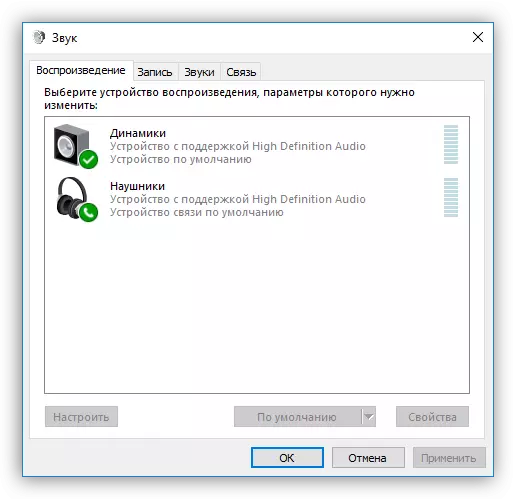
Hautatu "Hizlariak" eta egin klik "Propietateak".
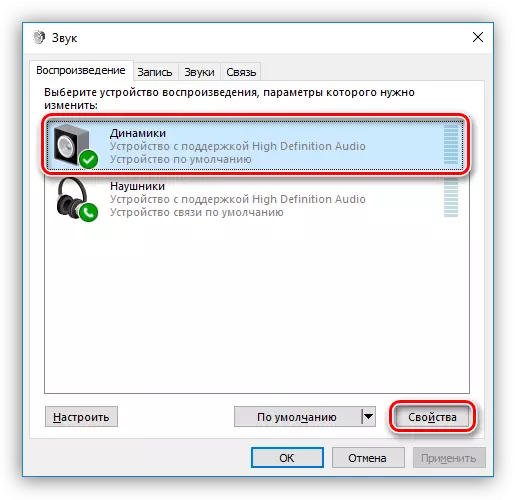
- Hemen, Orokorra fitxan, gailuaren izena eta haren ikonoa alda ditzakezu, kontroladoreari buruzko informazioa ikusi, jakin ezazu zein konektore konektatzen diren (zuzenean plaka edo aurreko panelean), baita desgaitu ere (edo gaitu) , desgaituta badago).
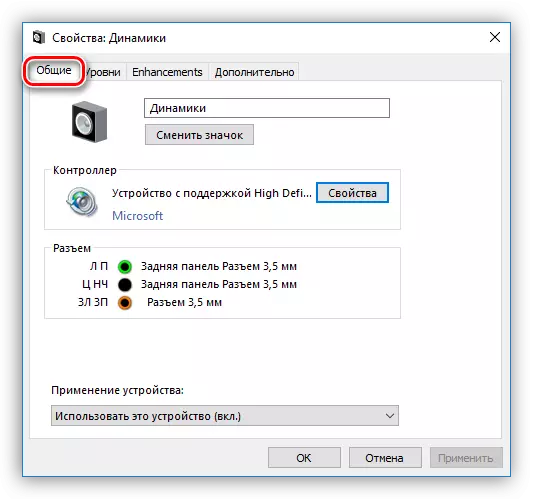
- "Mailetan" fitxak bolumen orokorra eta "saldoa" funtzioa ezartzen ditu, eta horrek zutabe bakoitzean soinuaren potentzia eskuz doitzeko aukera ematen du.
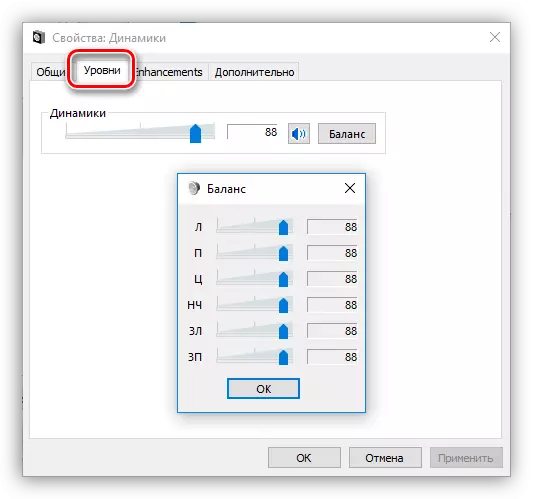
- "Hobekuntzak" atalean (lokalizazio okerra (fitxa "funtzio gehigarriak" deitu behar da), hainbat efektu gaitu eta beren parametroak konfiguratu ditzakezu ematen bada.
- "Bass Boost") maiztasun baxuak doitzeko aukera ematen du, eta zehazki, zehaztutako maiztasun-tarte batean balio jakin batera sendotzeko. "Aurrebista" botoiak aurrez entzuteko funtzioa biltzen du.
- "Ingurune birtuala" ("Ingurune birtuala" izenari dagokion efektua da.
- "Soinu zuzenketa" ("Gela zuzentzea") hiztunen bolumena orekatzeko aukera ematen du, hiztunek mikrofonora seinaleztatzeko atzerapenak gidatuta. Kasu honetan bigarrenak entzulearen eginkizuna betetzen du eta, noski, eskuragarri egon beharko luke, eta ordenagailu batera konektatuta dago.
- "Loudness berdinketa" ("Loudness berdinketa") hautemandako bolumen desberdintasunak murrizten ditu gizakien entzumenaren ezaugarrietan oinarrituta.
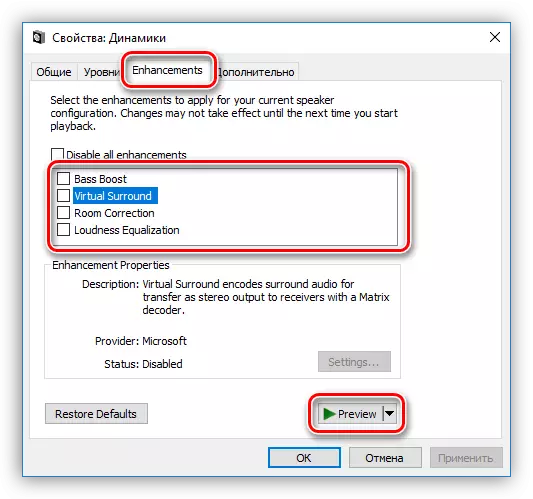
- Fitxa aurreratuan, erreproduzitzeko seinalea lagintzeko bitartea eta maiztasuna konfigura ditzakezu, baita monopolistaren modua ere. Azken parametroak programak soinua modu independentean erreproduzitzeko aukera ematen du (batzuek ez dute horrelakorik gabe funtzionatzen) hardwarearen azeleraziora edo sistemaren gidaria erabilita.

Laginketaren maiztasuna gailu guztietarako konfiguratu behar da, bestela, aplikazio batzuek (adibidez, Adobe Entzuntzea) uko egin diezaieke horiek aitortzeko eta sinkronizatzeari, hau da, soinu eza edo grabatzeko gaitasuna adierazteko.
Ohar : Ezarpenak aldatzen badituzu, ez ahaztu klik egitea "Aplikatu" Bestela, ez dute indarrean egongo.
Kontuan izan goian deskribatutako efekturen bat sartzeak aldi baterako bidaia-unitatea sor dezakeela. Kasu honetan, gailuaren berrabiarazteak lagunduko du (fisikoki desgaitu eta gaitu hiztunak plaka-taulan) edo sistema eragilea.
Orain egin klik "Konfiguratu" botoian.

- Sistema akustikoaren konfigurazioa hemen konfiguratuta dago. Lehen leihoan, kanal kopurua eta zutabeen kokapena aukeratu ditzakezu. Hiztunen errendimendua "Egiaztatu" botoia sakatuta edo horietako batean klik eginez egiaztatu da. Ezarpena amaitu ondoren, egin klik "Hurrengoa".

- Hurrengo leihoan, hiztun batzuk gaitu edo desgaitu ditzakezu eta saguaren klik egiaztatu.

- Jarraian, nagusiak izango diren banda zabaleko hiztunen aukera da. Ezarpen hau garrantzitsua da, sistema akustiko asko beren konposizio-zutabeetan barruti dinamiko desberdinak dituztenak. Hau aurki dezakezu gailurako argibideak irakurtzean.

Konfigurazio konfigurazio hau osoa da.
Ezaugarriak fitxan aldaketa batzuk dituzten propietateetan jasotako ezarpenak aurikularretarako eskuragarri daude.
Ez ordaindu
Gailuen lehenetsiak honela konfiguratuta daude: "Gailua lehenetsita" soinu guztia aplikazio eta OS-tik bistaratuko da, eta "lehenetsitako komunikazio gailua" ahots-deietan soilik aktibatuko da, adibidez, Skype-n (lehenengoa) Kasu hau aldi baterako desgaituta egongo da).
Irakurri gehiago:
Soinu arazoak konpontzea Windows XP, Windows 7, Windows 10
PCan soinu faltaren arrazoiak
Aurikularrak ordenagailuan Windows 7-rekin
Mikrofonoaren ezgaitasun arazoak ezabatzea Windows 10-en
Bukaera
Artikulu honetako informazioa PC soinu-ezarpenekin edo ordenagailu eramangarri batekin "zure gainean" laguntzeko diseinatuta dago. Sistemaren software eta sistema estandarren aukera guztiak aztertuta, ulertu daiteke ez dela ezer zaila. Gainera, ezagutza horiek etorkizunean arazo ugari ekidingo dituzte eta denbora eta ahaleginaren masa aurreztuko dute beren kanporaketan.
